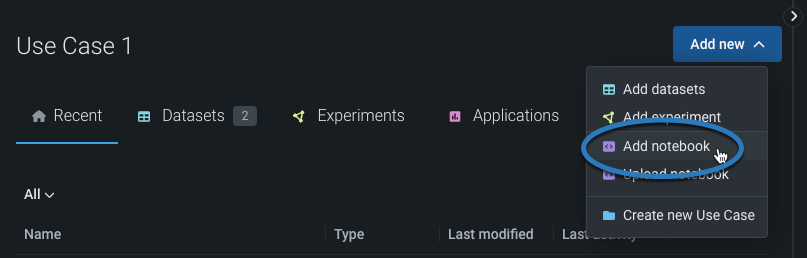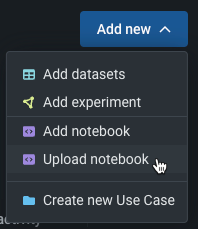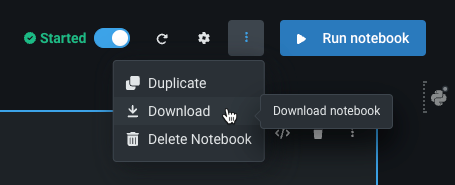ノートブックを追加¶
ノートブックをワークベンチからユースケースに追加するには、まずユースケースを選択してそこに移動します。
ノートブックを作成¶
DataRobot全体でノートブックの作成および管理ができます。 まずは、ノートブックを作成します。
-
新規追加 > ノートブックを追加をクリックします。
-
ノートブックを作成すると、ノートブック編集インターフェイスが表示されます。
要素 説明 1 ノートブック名 ページの上部とダッシュボードに表示されるノートブックの名前です。 鉛筆アイコン をクリックして、その名前を変更します。 2 サイドバー ノートブック設定および追加のノートブック機能を設定するオプションをホストします。 3 セル ノートブックの本体であり、ここで完全な構文ハイライトを使用してコードの記述および編集をする(コードセル)か、またはここに説明テキストと手続きテキスト(マークダウンセル)が含まれます。 4 メニューバー ノートブック環境のステータス、表示オプション、ノートブック管理オプション、およびノートブックを実行するためのボタンを提供します。
ノートブックをインポート¶
既存のJupyterノートブック(.ipynb形式)をDataRobotにインポートするには、新規追加 > ノートブックをアップロードをクリックします。
URLを指定するか、ローカルファイルを選択してノートブックをアップロードします。 URLを使用する場合は、認証によってブロックされないパブリックURLである必要があります。 アップロードされると、ノートブックは、既に作成済のものと一緒にダッシュボードに表示されます。
ノートブックをエクスポート¶
エクスポートするノートブックがある場合は、.ipynbファイルとしてダウンロードすることでエクスポートできます。 ノートブック内のアクションメニュー をクリックし、ダウンロードをクリックします。